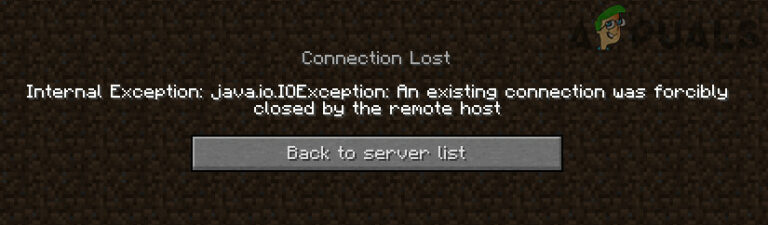Как скачать Netflix для Mac
- Для Netflix не существует официального приложения Mac, как для iPhone, iPad и Android. Вы должны придерживаться веб-сайта.
- Вы можете создать ярлыки веб-сайта для Netflix.com различными способами: ВЕББЛОК через Safari, веб-приложение через Safari, ярлык через Chrome, — которые создают иллюзию приложения.
- Вы также можете загрузить PlayCover и запустить родное приложение iOS Netflix на своем Apple Silicon Mac, но мы советуем использовать более удобные методы.
Вам интересно, можете ли вы смотреть Netflix на своем Mac? Простой ответ: хотя специального приложения Netflix для Mac не существует, все же есть способы наслаждаться любимыми шоу и фильмами. С более 238,4 миллиона подписчиков используя Netflix по всему миру, это популярный выбор для развлечений.
Пользователям Mac, в частности, может быть интересно узнать, как загрузить приложение Netflix. В этом блоге мы покажем вам несколько методов: создание веб-приложений или ярлыков веб-сайтов и сохранение веб-сайта Netflix в качестве ярлыка с помощью Safari или Google Chrome.
Программы для Windows, мобильные приложения, игры - ВСЁ БЕСПЛАТНО, в нашем закрытом телеграмм канале - Подписывайтесь:)
Мы также обсудим запуск Netflix на Mac с помощью PlayCover, альтернативного решения. Оставайтесь с нами, чтобы узнать все эти хитрости и советы.
Есть ли приложение Netflix для Mac?
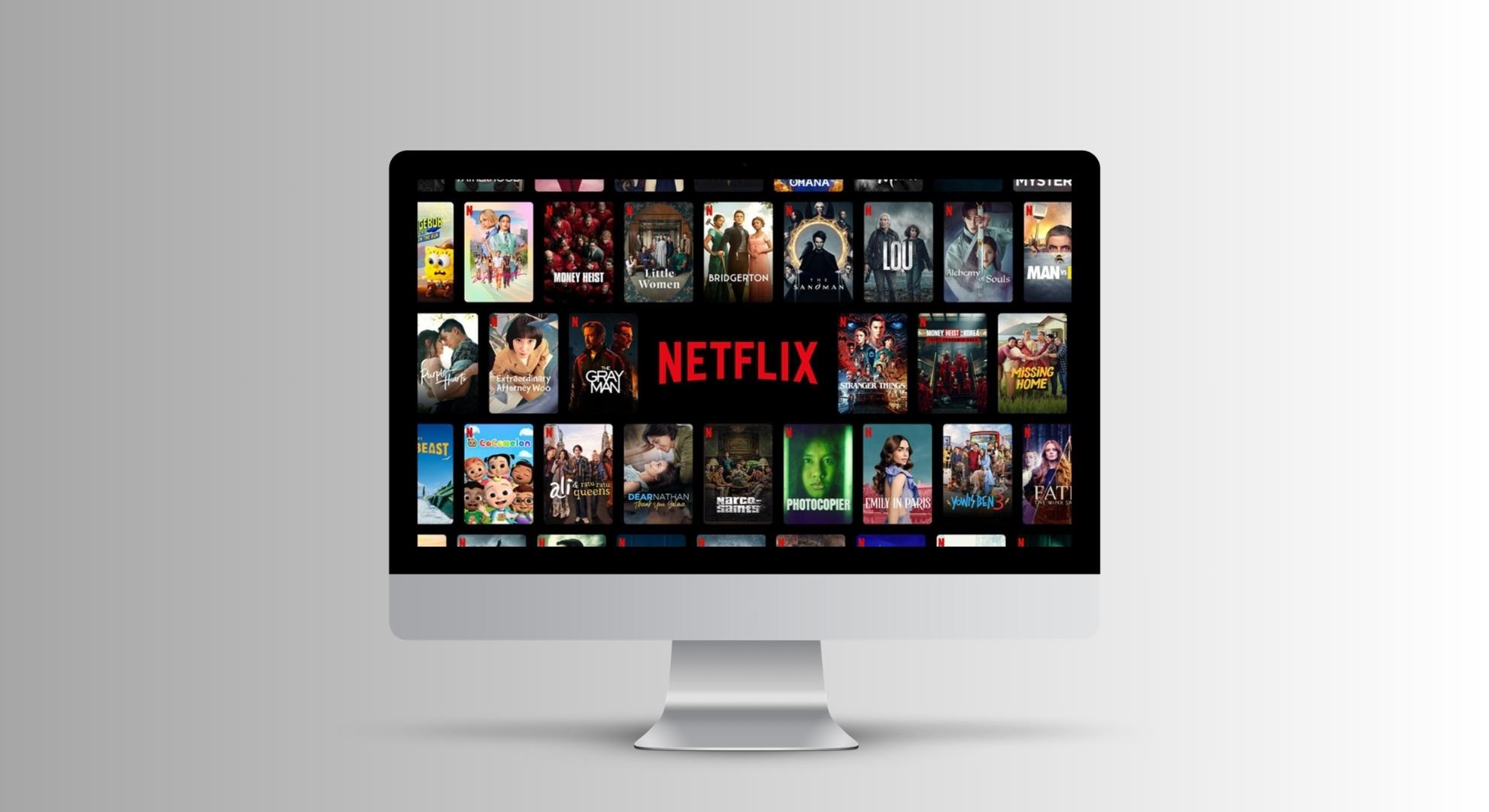 Есть ли приложение Netflix для Mac?
Есть ли приложение Netflix для Mac?
Netflix не выпустил приложение для Mac. Даже сейчас, в 2023 году, нет никаких признаков того, что это произойдет в ближайшее время. Будьте осторожны с веб-сайтами, утверждающими, что предлагают приложение Netflix для Mac: они могут вводить в заблуждение или нанести вред вашему Mac вредоносным ПО.
Раньше некоторые неофициальные приложения в App Store позволяли просматривать фильмы с Netflix, но Apple удалила их из-за своей политики в отношении приложений, которые по сути являются оболочками веб-сайтов. Хотя существует официальное приложение Netflix для устройств iOS, таких как iPhone, iPad и iPod Touch, к сожалению, оно не распространяется на Mac.
СМОТРИ ТАКЖЕ: 25+ лучших БЕСПЛАТНЫХ виджетов для iPhone в 2023 году: полный список! ➜
Можете ли вы транслировать Netflix на Mac со своего iPhone/iPad?
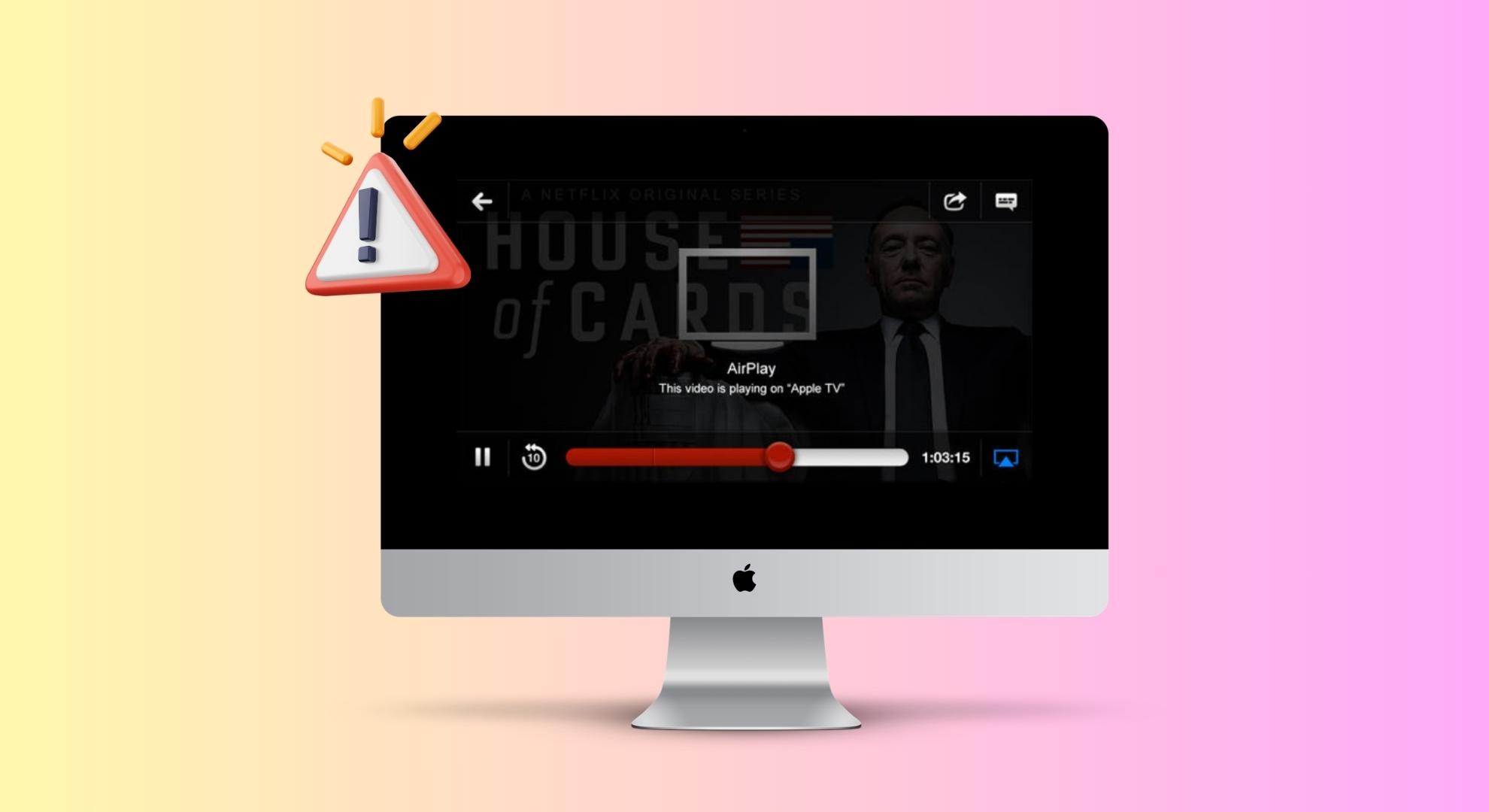 Можете ли вы использовать AirPlay Netflix на Mac со своего iPhone или iPad?
Можете ли вы использовать AirPlay Netflix на Mac со своего iPhone или iPad?
В настоящее время Netflix не поддерживает потоковую передачу через AirPlay. Если у вас есть приложение Netflix на вашем iPhone или iPad, вы можете загружать контент для просмотра в автономном режиме, но вы не можете транслировать эти загрузки на свой Mac с помощью AirPlay.
Многие источники предлагают этот метод, но Netflix его не допускает. Как указано на их официальном сайте, AirPlay не работает с Netflix.
Если вы попытаетесь это сделать, появится сообщение: «Ошибка загрузки AirPlay: мы не можем поддерживать воспроизведение этой загрузки через AirPlay. Хотите транслировать его через подключение к Интернету?» Выбор «Да» приведет к появлению еще одного сообщения об ошибке на вашем MacBook, в котором вам будет предложено вместо этого посмотреть контент на телевизоре.
Как скачать Netflix на Mac?
Официального приложения Netflix для Mac не существует, но некоторые обходные пути и обновленные функции могут помочь вам получить что-то точно такое же, как это приложение. Вот способы, которыми вы можете установить приложение Netflix на свой Mac:
1. Сохранение веб-сайта Netflix как WEBLOC из Safari.
WEBLOC — это файл, созданный браузером Safari для ярлыков веб-сайтов. Вот как вы можете добавить веб-сайт Netflix в качестве WEBLOC из Safari:
- Откройте Safari и посетите netflix.com.
 Перейти на netflix.com
Перейти на netflix.com - Вы увидите опцию «Войти», но не входите в систему. Вместо этого переместите курсор в верхнюю часть окна Safari и перетащите его вниз.
 Перетащите окно Safari вниз
Перетащите окно Safari вниз - Нажмите и удерживайте URL-адрес, затем перетащите его на рабочий стол.
 Перетащите URL-адрес на рабочий стол
Перетащите URL-адрес на рабочий стол - На рабочем столе появится файл с названием «WEBLOC».
 Нажмите здесь
Нажмите здесь - Чтобы изменить значок на логотип Netflix, откройте новую вкладку в Safari и найдите прозрачный логотип Netflix в Google Images. После загрузки понравившегося логотипа вернитесь к файлу WEBLOC, щелкните его правой кнопкой мыши и выберите «Получить информацию».
 Выберите Получить информацию.
Выберите Получить информацию. - Перетащите логотип Netflix из браузера в открытое окно и поместите его туда, где написано «Добавить теги».
 Удалить логотип
Удалить логотип - Все готово! Теперь вы сохранили веб-сайт Netflix как файл Webloc из Safari, который создаст иллюзию собственного приложения Netflix.
 Вы закончили
Вы закончили
Файл WEBLOC откроет Netflix в браузере по умолчанию. Поэтому, если вашим браузером по умолчанию является, например, Google Chrome, даже если файл был создан в Safari, он откроется в Chrome.
2. Сохранение веб-сайта Netflix как веб-приложения из Safari.
Если у вас есть один из последних компьютеров Mac и установлена последняя версия macOS Sonoma, вы можете создать веб-приложение для Netflix, которое по сути будет служить прославленным ярлыком веб-сайта. Вот как:
- Откройте веб-браузер Safari и перейдите на Netflix.com.
- Нажмите значок «Поделиться» в правом верхнем углу и выберите «Добавить в Dock».
 Добавить в док
Добавить в док - Ярлык автоматически получит свое имя и значок из Интернета, но вы можете изменить их по своему усмотрению.
- После настройки нажмите кнопку «Добавить», и веб-сайт будет добавлен в Dock как приложение.
 Выберите «Добавить», когда закончите.
Выберите «Добавить», когда закончите.
СОВЕТ: Этот метод работает с любым веб-сайтом, поэтому вы можете создавать ярлыки приложений для таких сайтов, как Reddit, Facebook, Instagram и т. д.
3. Сохранение веб-сайта Netflix в качестве ярлыка из Google Chrome.
Если у вас старый Mac, на котором не установлено обновление Sonoma, не волнуйтесь. Мы также обеспечим вас. Google Chrome предлагает универсальное решение для этого метода, которое работает на любой версии и модели Mac.
Вот шаги по созданию приложения веб-сайта Netflix с помощью Chrome:
- Откройте Google Chrome и перейдите на netflix.com.
- Найдите и щелкните меню (три точки) в правом верхнем углу. Наведите указатель мыши на «Дополнительные инструменты» и выберите «Создать ярлык».
 Нажмите «Создать короткометражку».
Нажмите «Создать короткометражку». - Вы можете переименовать ярлык и установить флажок «Открыть как окно», затем нажать «Создать».
 Нажмите Создать
Нажмите Создать - При этом создается ярлык Netflix, который выглядит как приложение, даже если он открыт в браузере.
 Приложение Netflix создано
Приложение Netflix создано
Затем вы можете переместить приложение в Dock для быстрого доступа. Просто нажмите и удерживайте приложение и перетащите его в Dock.
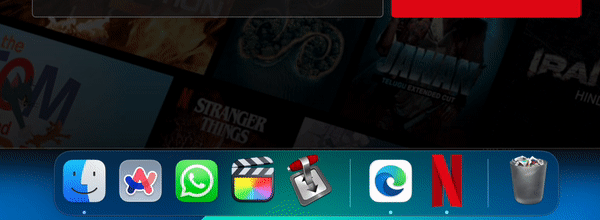 Добавление приложения в Dock
Добавление приложения в Dock
Google Chrome и Microsoft Edge подходят для этого метода. Приложения веб-сайтов, созданные в обоих браузерах, выглядят совершенно одинаково, с разными кнопками меню в правом верхнем углу (кебаб «⋮» в Edge и многоточие «…» в Chrome). В Edge вам также не нужно выбирать веб-сайт для открытия в новом окне, это происходит автоматически.
ПРОЧИТАЙТЕ БОЛЬШЕ: 7 лучших веб-браузеров для каждого типа пользователей ➜
Запустите Netflix на Mac с помощью PlayCover (только для Mac M1/M2/M3)
PlayCover — это бесплатный проект, который позволяет использовать приложения и игры iOS на компьютерах Mac Apple Silicon M1, M2 и M3. Он поддерживает все версии macOS, включая Ventura и Monterey. Он оборачивает приложение Netflix из iOS таким образом, чтобы это работало на этих компьютерах Mac.
Вот как это настроить:
- Посещать GitHub PlayCover страница.
 Посетите страницу PlayCover на GitHub.
Посетите страницу PlayCover на GitHub. - Прокрутите вниз, пока не увидите загружаемый файл в разделе «Активы», и щелкните его, чтобы начать загрузку.
 Нажмите на файл
Нажмите на файл - Откройте загруженный файл и перетащите приложение PlayCover в папку приложений.
 Перетащите PlayCover
Перетащите PlayCover
Теперь вы установили PlayCover. Далее вам понадобится специальная версия приложения Netflix с таких сайтов, как ARM-конвертер и Расшифровать и добавьте его в PlayCover. Вот как это сделать:
- Находить Нетфликс на одном из этих сайтов нажмите «Загрузить сейчас» и дождитесь файла. Возможно, вам придется отключить блокировщик рекламы.
 Нажмите «Загрузить сейчас».
Нажмите «Загрузить сейчас». - Перетащите загруженный файл в PlayCover.
 Добавить в PlayCover
Добавить в PlayCover - PlayCover извлечет файл IPA и настроит Netflix как отдельное приложение на вашем Mac.
 Приложение будет создано
Приложение будет создано - Откройте только что созданное приложение Netflix. «Войдите» и начните просмотр.
 Откройте приложение
Откройте приложение
ПРОЧИТАЙТЕ БОЛЬШЕ: Как выйти из Netflix на любом устройстве Roku или телевизоре ➜
Последние мысли
Хотя официального приложения Netflix для Mac не существует, существует несколько творческих способов насладиться Netflix на вашем Mac. Независимо от того, используете ли вы Safari или Google Chrome для создания ярлыков или PlayCover для компьютеров Mac M1/M2 для запуска приложения Netflix, каждый метод состоит из простых шагов.
Эти решения подходят для различных версий macOS, гарантируя, что независимо от вашей системы у вас будет доступ к Netflix. Помните, что использование Chrome или Safari требует всего нескольких щелчков мышью для создания удобных ярлыков. PlayCover предлагает уникальный способ беспрепятственного запуска Netflix для тех, у кого есть новейшие компьютеры Apple Silicon Mac.
Часто задаваемые вопросы
Можно ли получить Netflix на компьютере Mac?
Специального приложения Netflix для Mac не существует. Вы можете смотреть Netflix на Mac с помощью веб-браузера, но вы не можете загружать шоу или фильмы для просмотра в автономном режиме на своем Mac, поскольку Netflix не поддерживает эту функцию в macOS.
Безопасно ли использовать PlayCover?
PlayCover кажется безопасным. Это приложение с открытым исходным кодом, что означает, что вы можете проверить его код на наличие проблем с безопасностью. Однако всегда будьте осторожны со сторонними приложениями. Во избежание рисков обязательно загружайте PlayCover только с официального сайта.
Почему нет приложения Netflix для Mac?
Netflix не разработал приложение для компьютеров Mac. Основная причина заключается в том, что на настольных компьютерах легче получить доступ к данным приложения и загружать шоу или фильмы так, как этого не хотят Netflix и владельцы контента, что может привести к более высоким затратам и проблемам для Netflix.
Программы для Windows, мобильные приложения, игры - ВСЁ БЕСПЛАТНО, в нашем закрытом телеграмм канале - Подписывайтесь:)

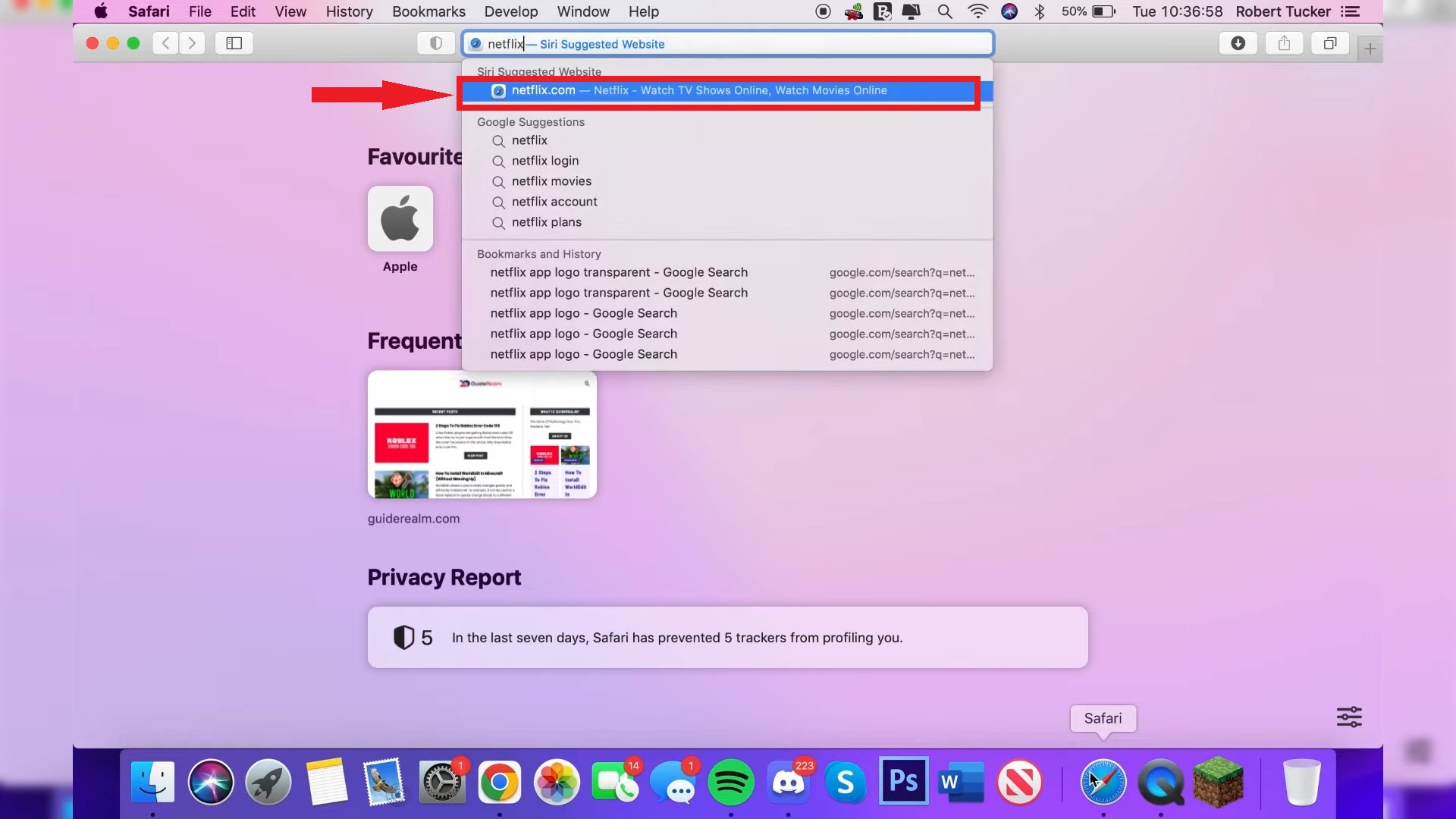 Перейти на netflix.com
Перейти на netflix.com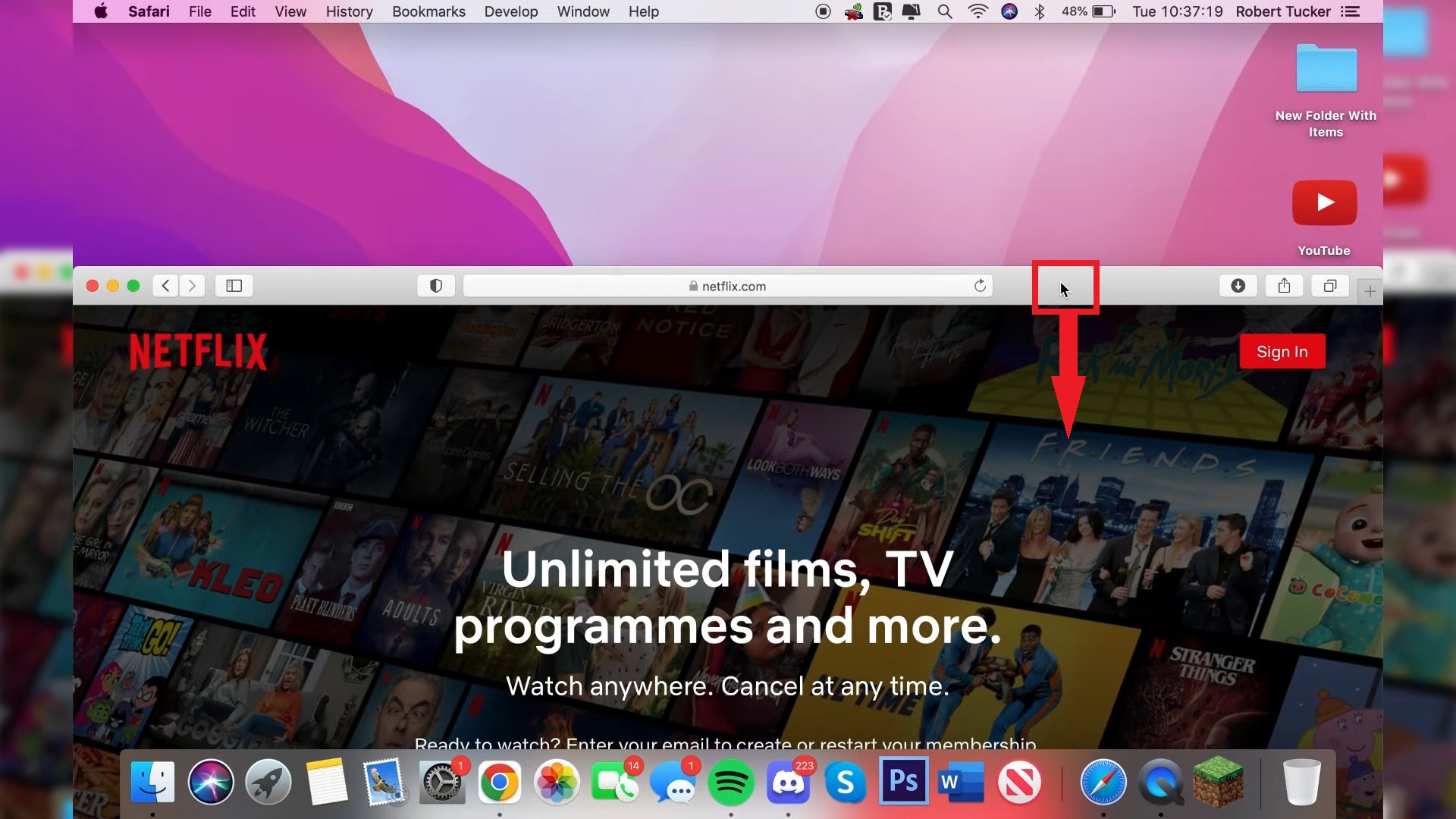 Перетащите окно Safari вниз
Перетащите окно Safari вниз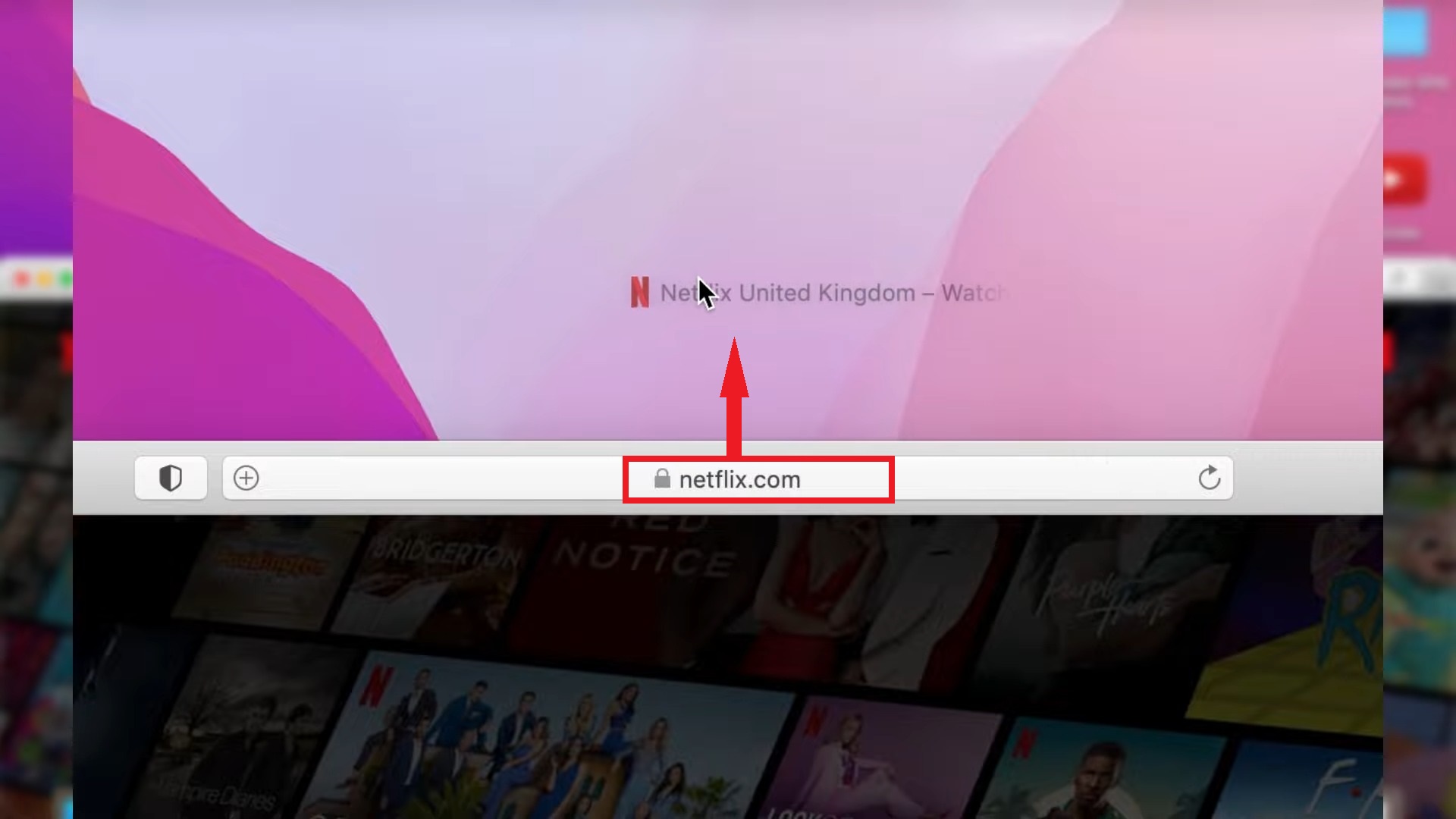 Перетащите URL-адрес на рабочий стол
Перетащите URL-адрес на рабочий стол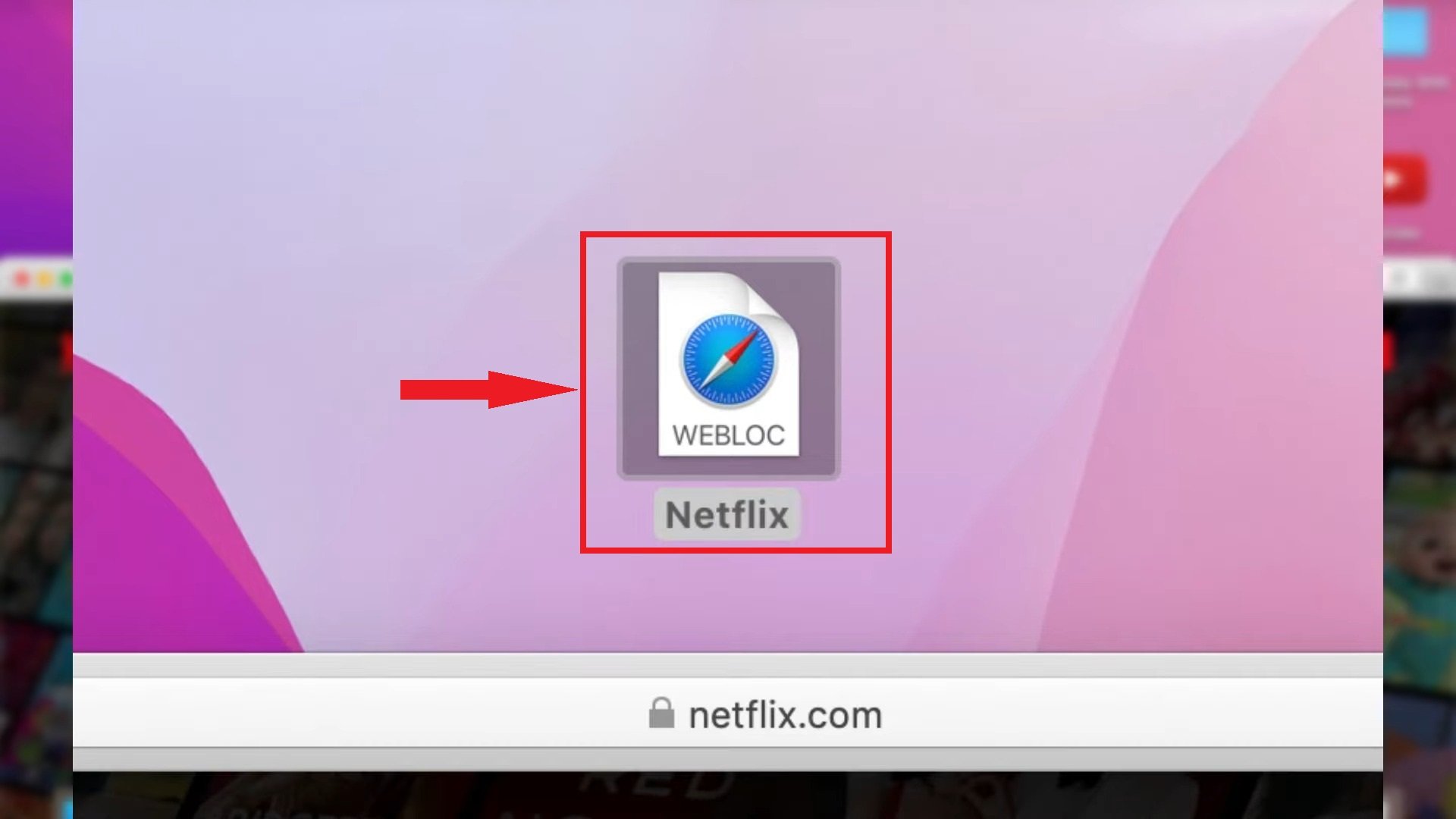 Нажмите здесь
Нажмите здесь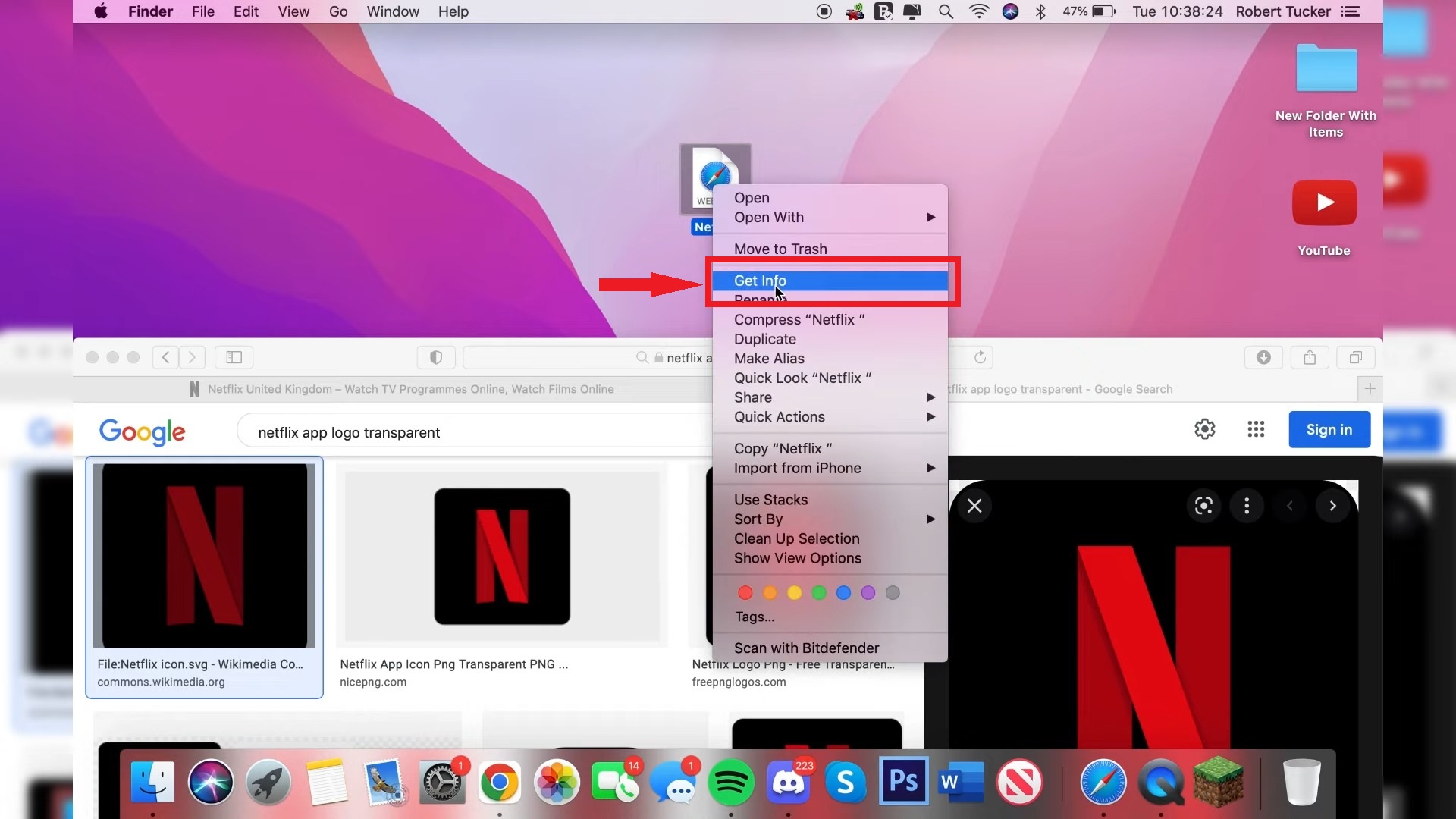 Выберите Получить информацию.
Выберите Получить информацию.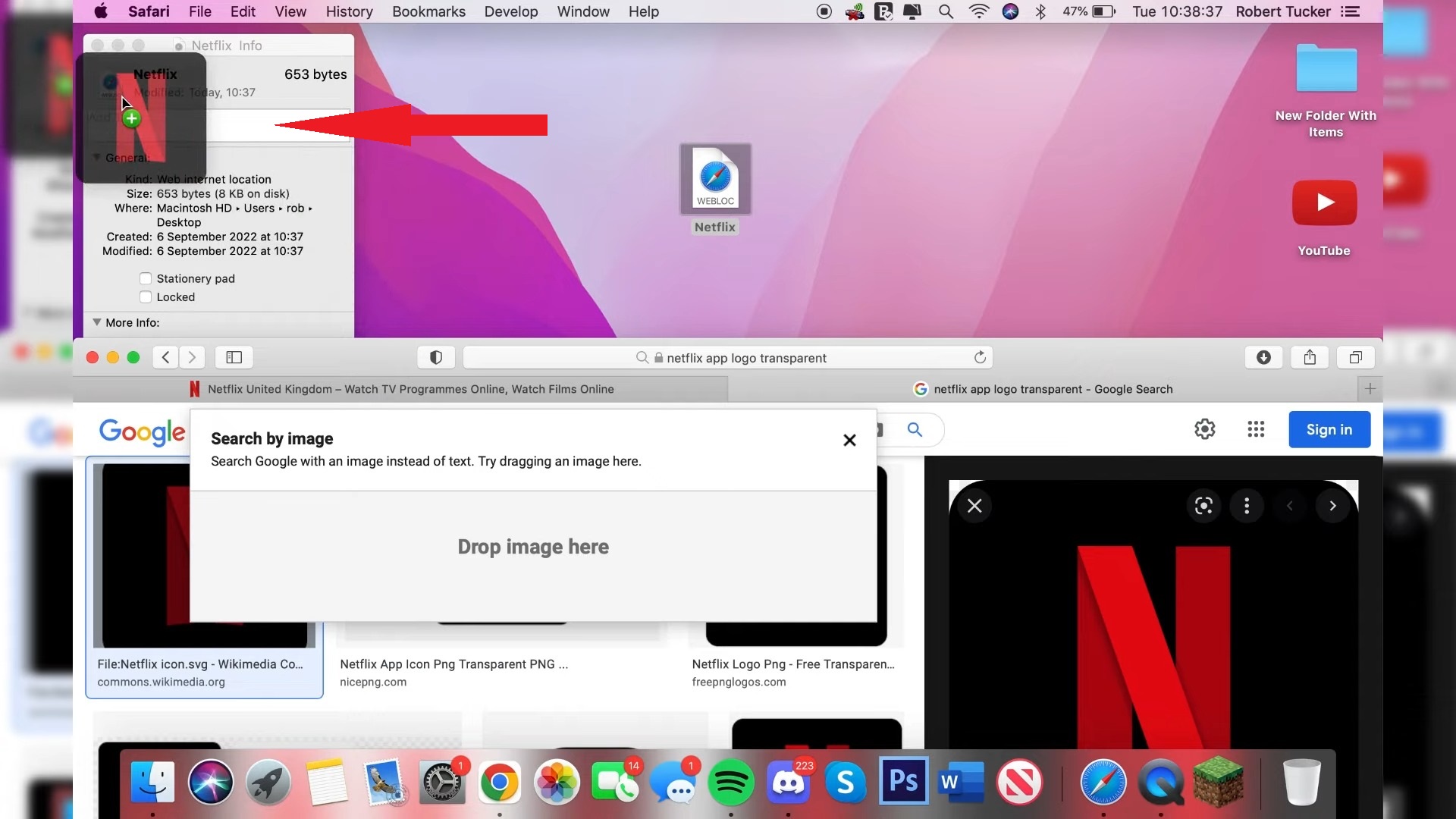 Удалить логотип
Удалить логотип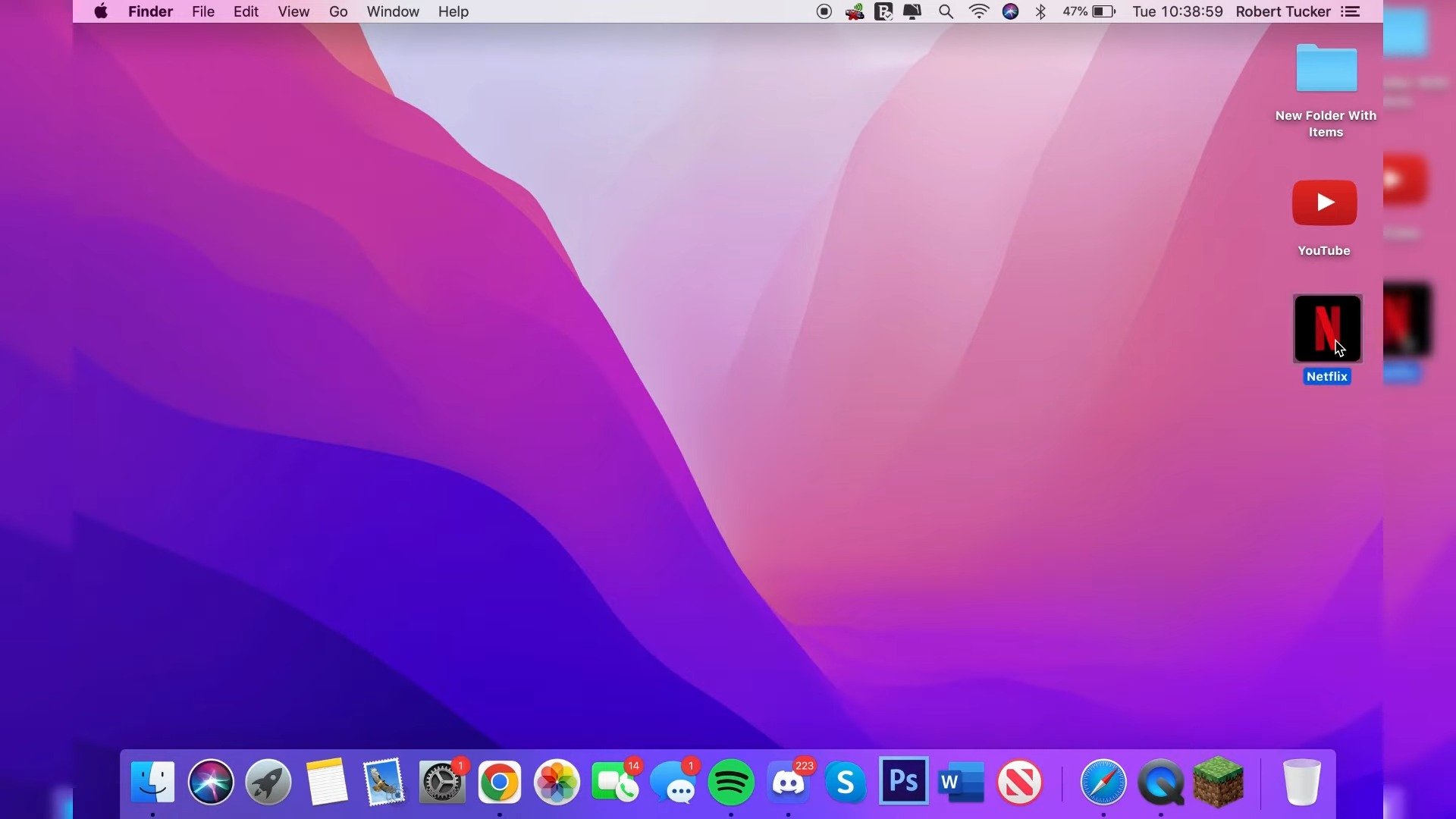 Вы закончили
Вы закончили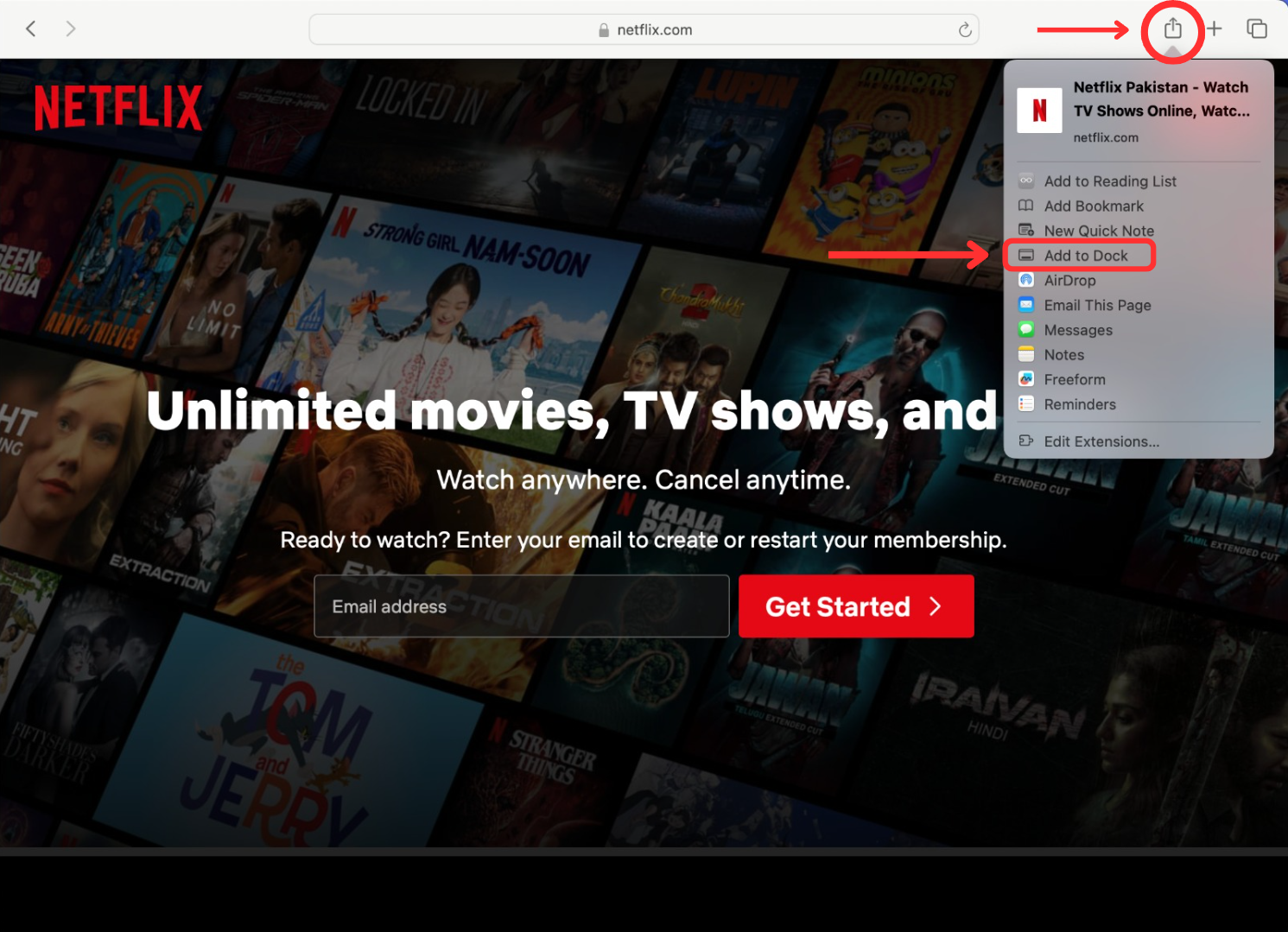 Добавить в док
Добавить в док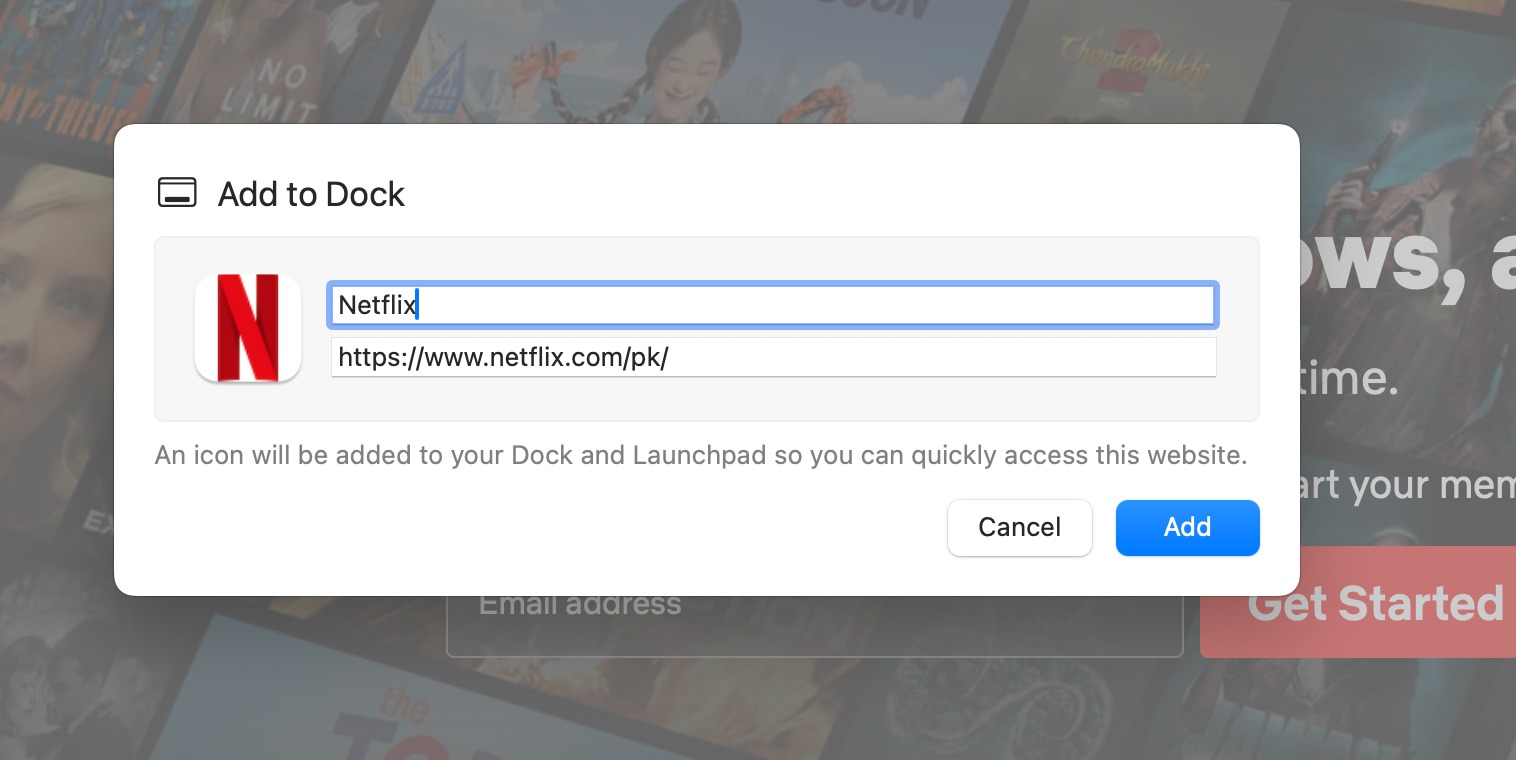 Выберите «Добавить», когда закончите.
Выберите «Добавить», когда закончите.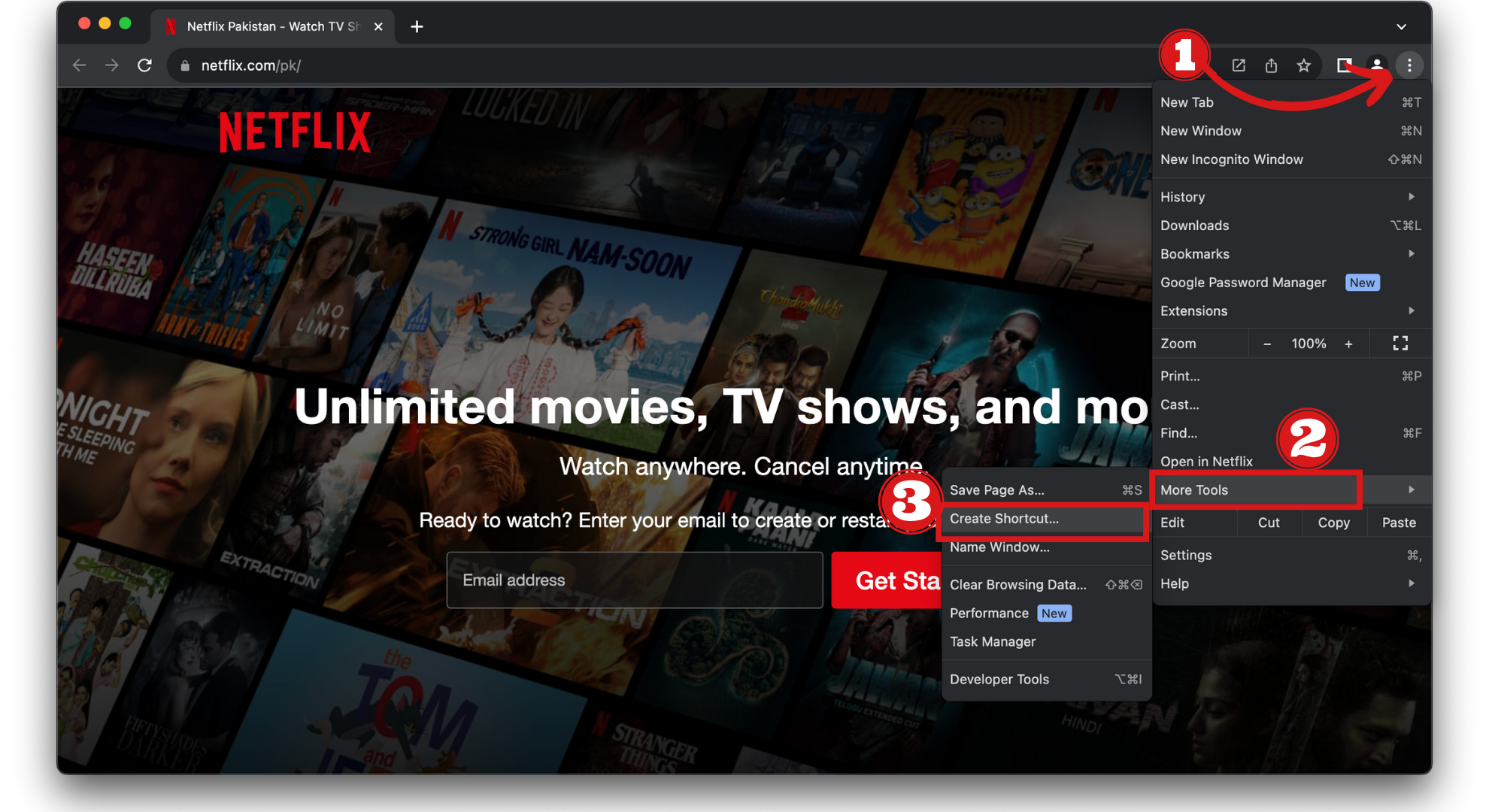 Нажмите «Создать короткометражку».
Нажмите «Создать короткометражку».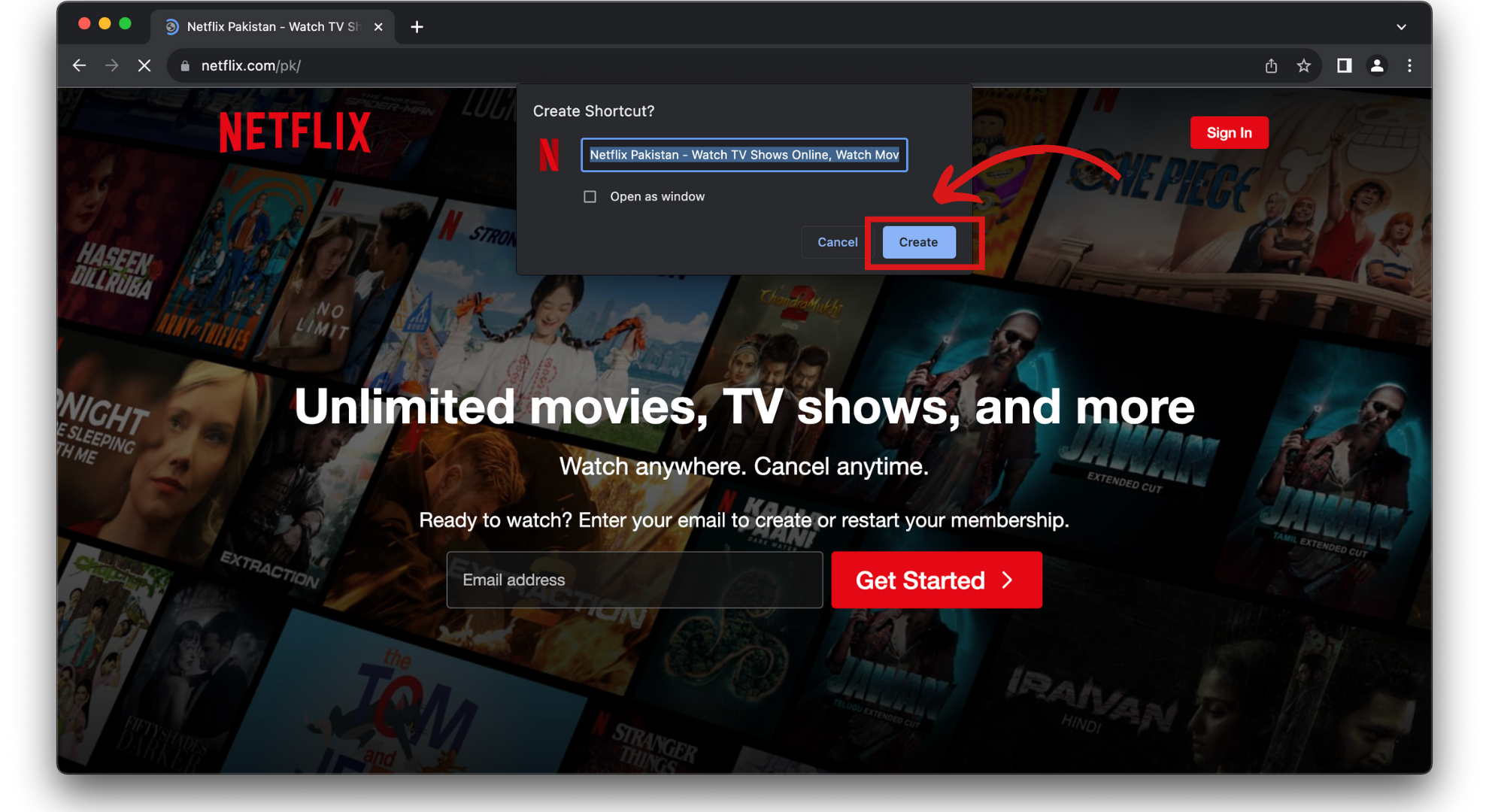 Нажмите Создать
Нажмите Создать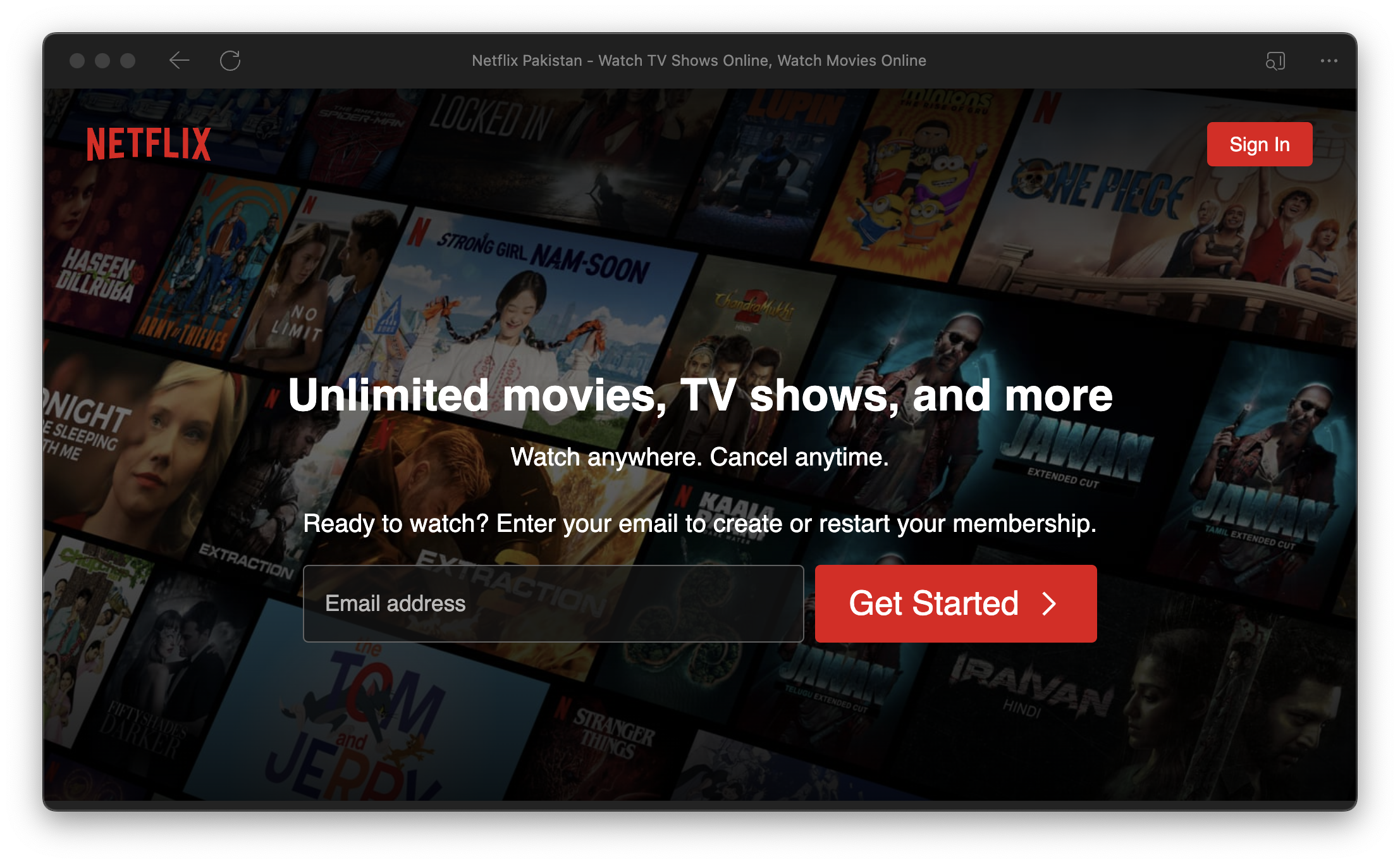 Приложение Netflix создано
Приложение Netflix создано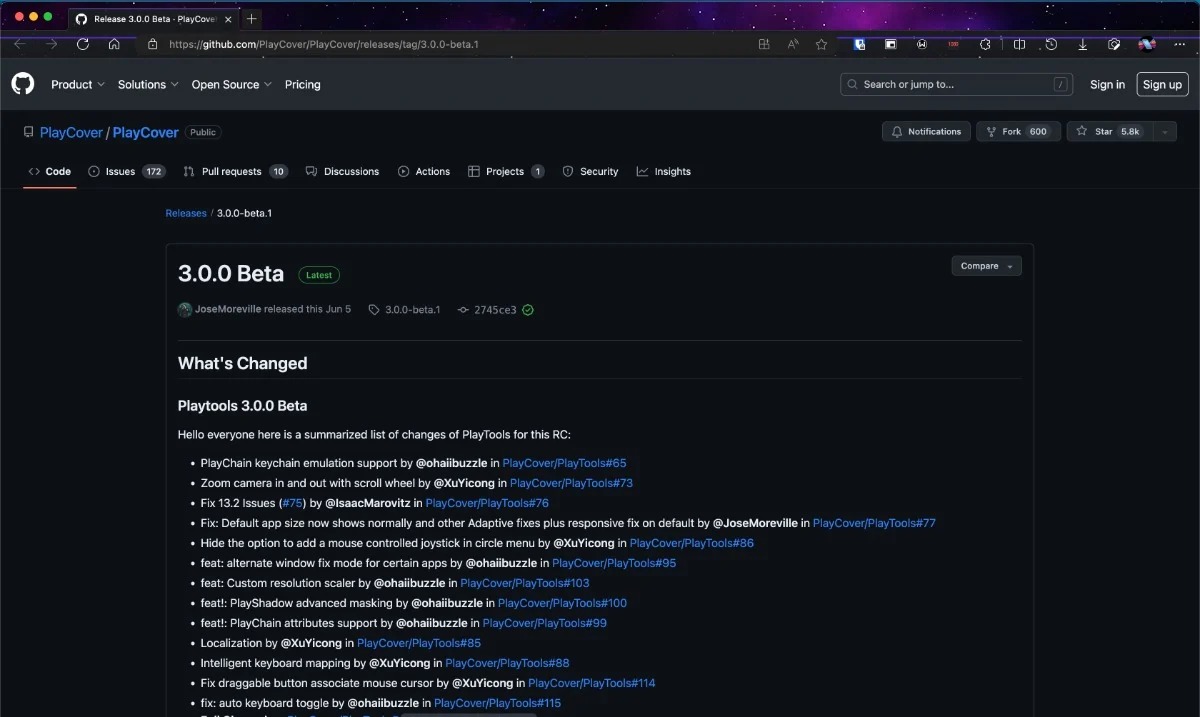 Посетите страницу PlayCover на GitHub.
Посетите страницу PlayCover на GitHub.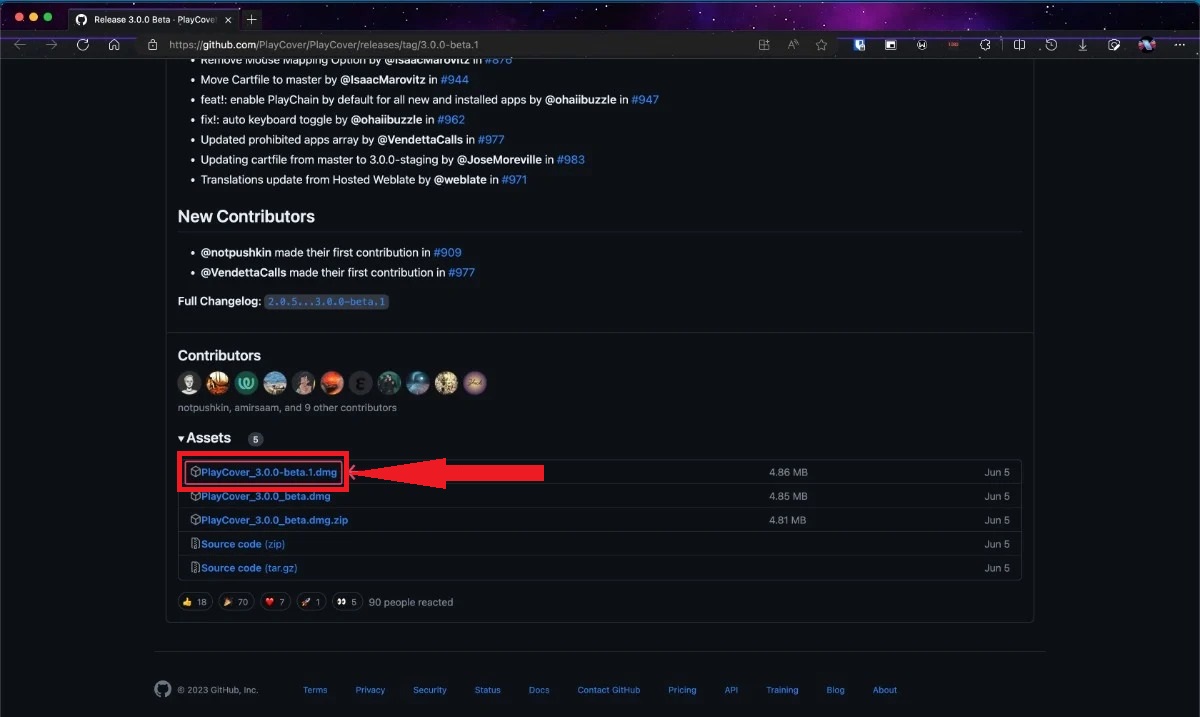 Нажмите на файл
Нажмите на файл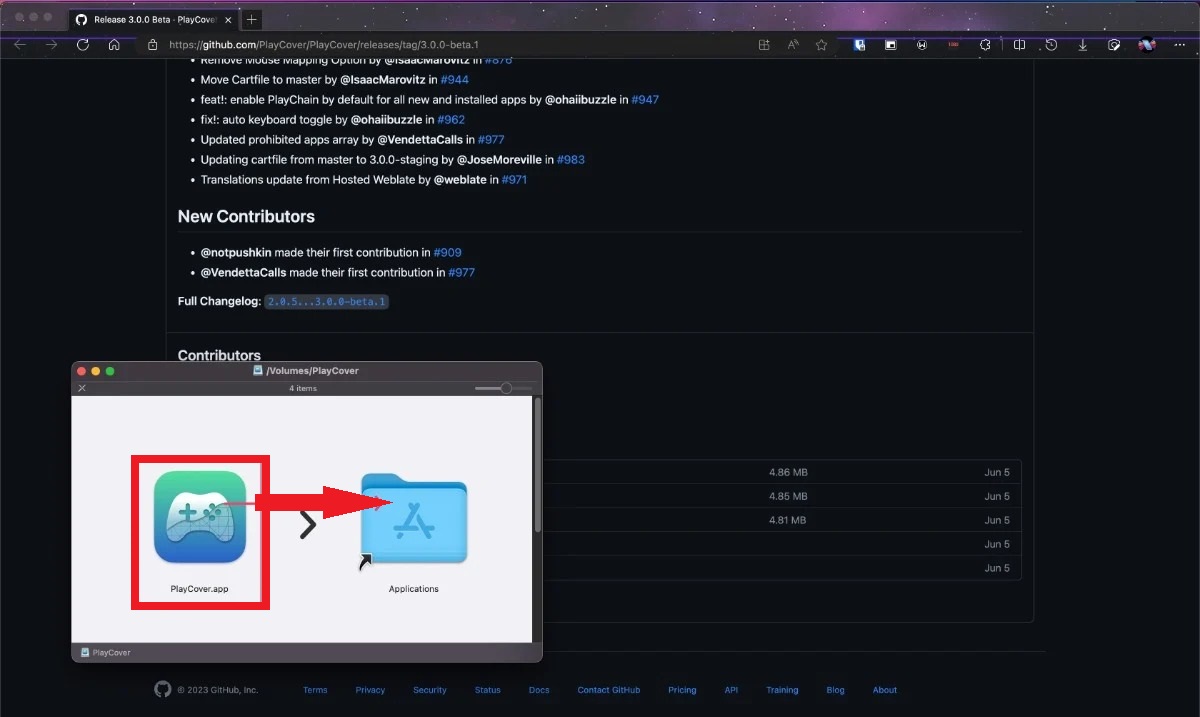 Перетащите PlayCover
Перетащите PlayCover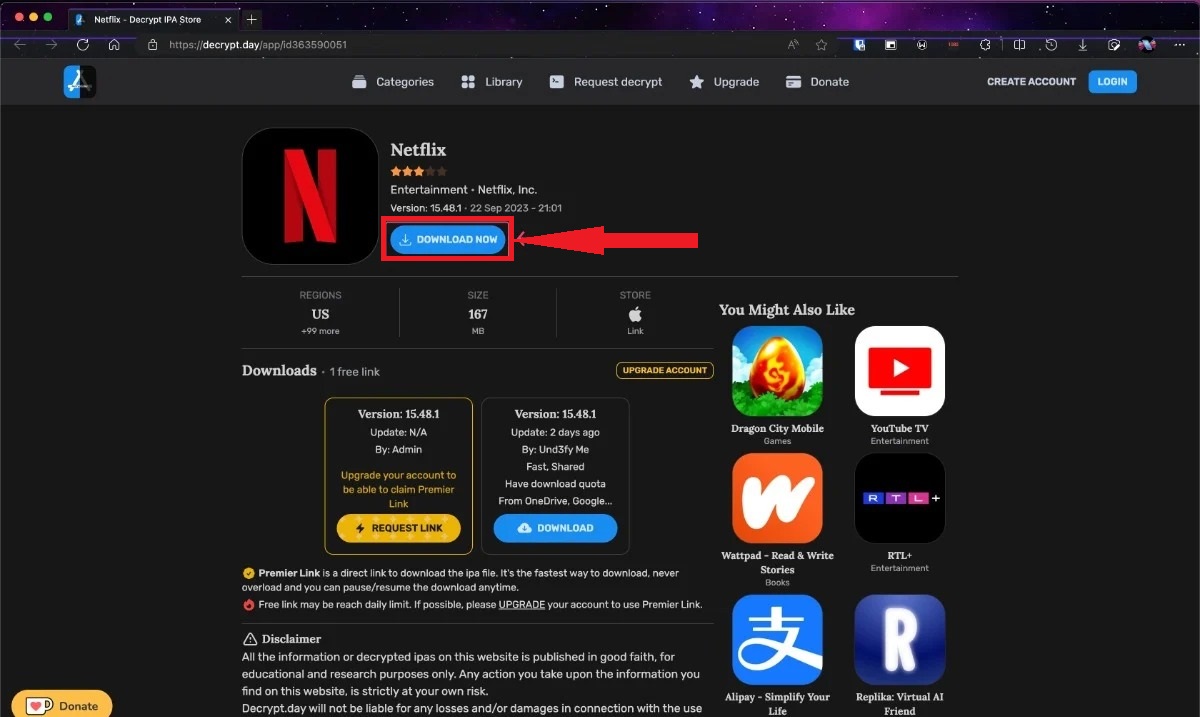 Нажмите «Загрузить сейчас».
Нажмите «Загрузить сейчас».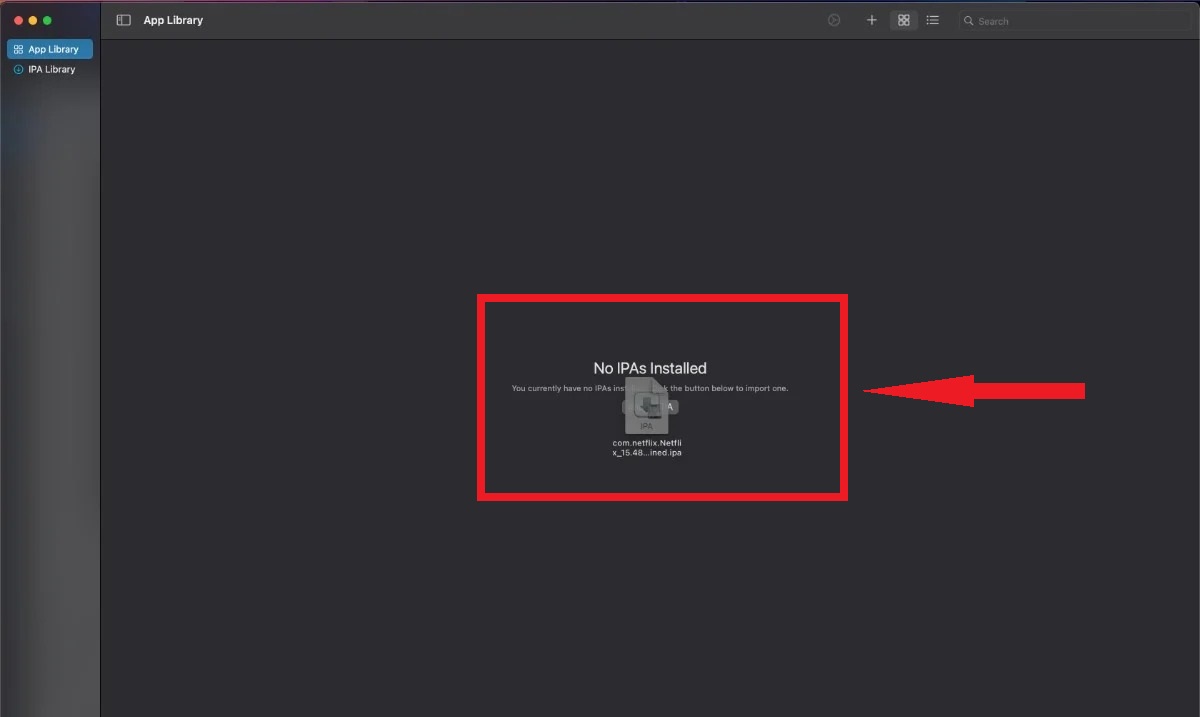 Добавить в PlayCover
Добавить в PlayCover Приложение будет создано
Приложение будет создано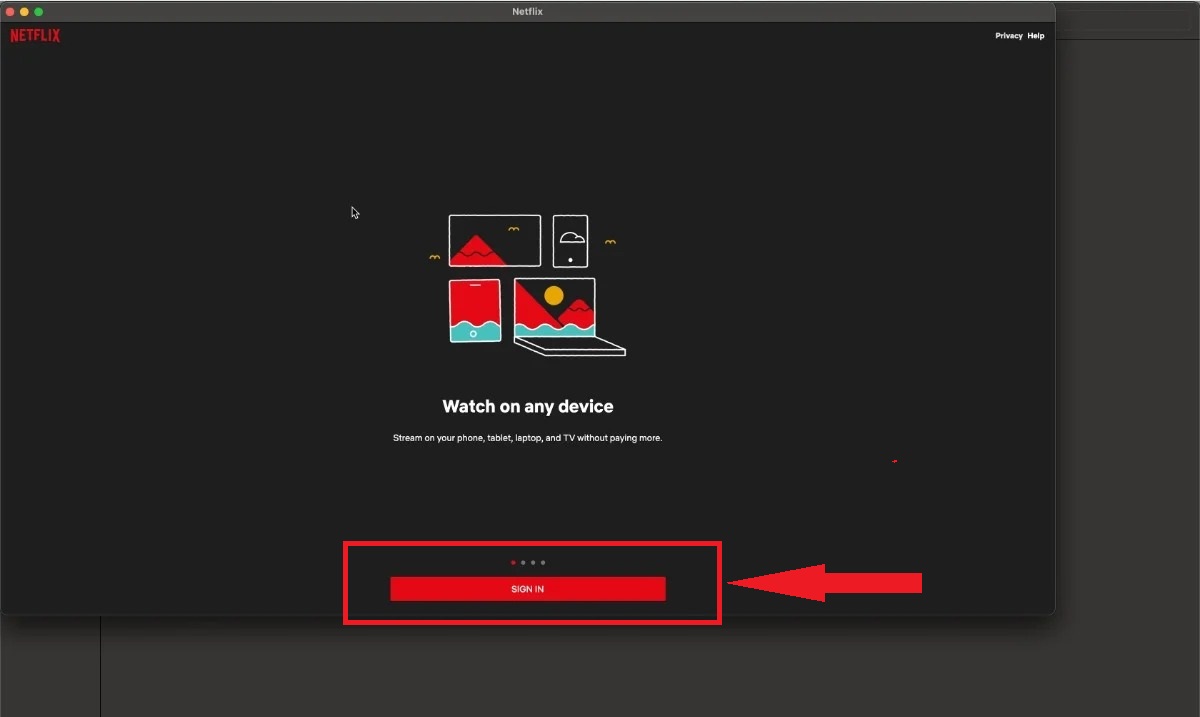 Откройте приложение
Откройте приложение